筆記本電腦wlan不見了怎么辦 電腦沒有wlan選項如何解決
更新日期:2024-03-21 09:37:02
來源:轉(zhuǎn)載
最近有不少小伙伴向小編反饋,說自己的筆記本電腦wlan不見了,不知道怎么辦,其實出現(xiàn)這種情況的原因有多種,有可能是大家將圖標隱藏了,也可能是驅(qū)動關(guān)系,更有可能是網(wǎng)絡(luò)設(shè)置問題,下面小編就把這幾種原因的解決方法提供給大家,大家可以來試試哦。

筆記本電腦wlan不見了怎么辦?
方法一、
1.右擊win10系統(tǒng)桌面的任務欄空白處,選擇“任務欄設(shè)置”選項打開;
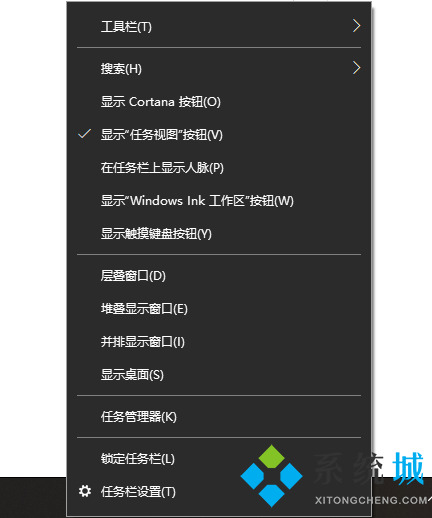
2.在打開的界面的右側(cè)“任務欄”下拉并找到“選擇哪些圖標顯示在任務欄上”進入;
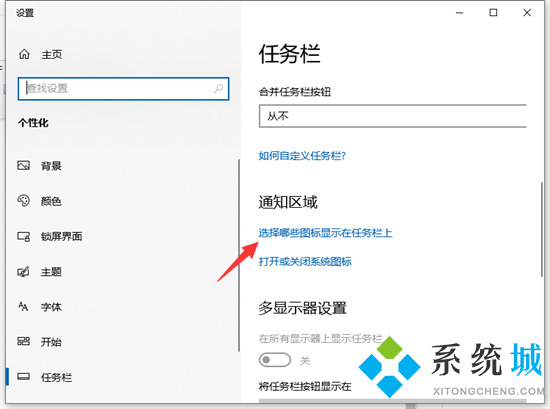
3.找到“網(wǎng)絡(luò)”選項,并保證其后面的開關(guān)處于打開的狀態(tài)。
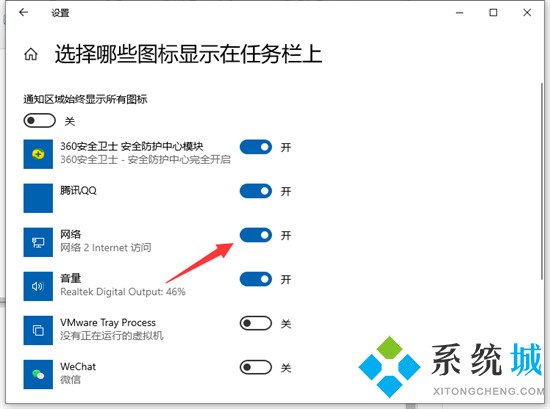
方法二、
1.右擊此電腦選擇屬性,進入計算機管理界面,點擊設(shè)備管理器打開;
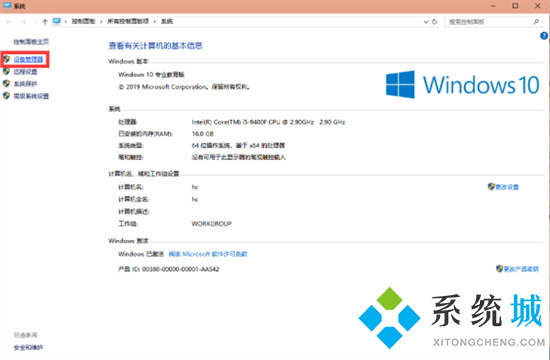
2.在右側(cè)點擊網(wǎng)絡(luò)適配器展開,選擇無線網(wǎng)卡驅(qū)動,鼠標右擊選擇更新驅(qū)動,等待更新完成驅(qū)動即可看到WLAN圖標了。
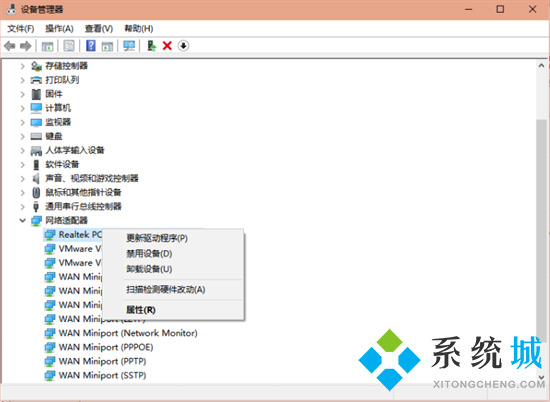
方法三、
1.直接使用win10的小娜搜索“命令提示符”,選擇以管理員身份運行;
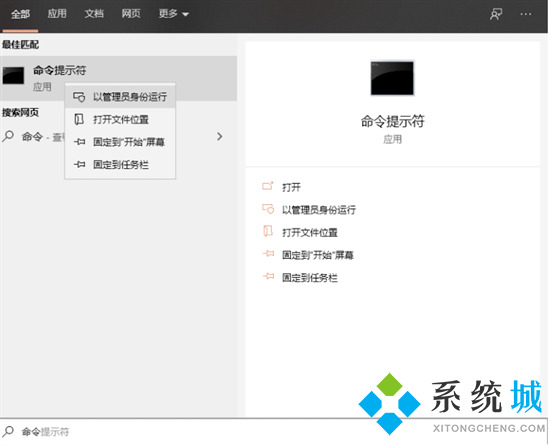
2.輸入netsh winsock reset回車,就能重置網(wǎng)絡(luò)了。
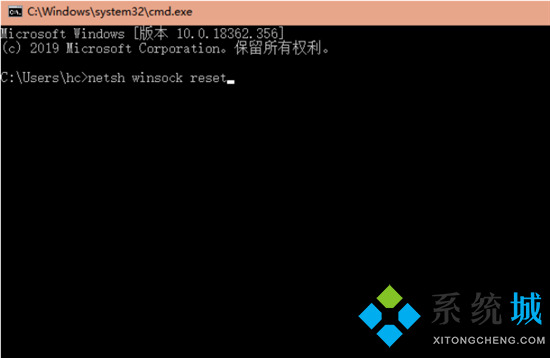
以上就是小編為大家?guī)淼墓P記本電腦wlan不見了的解決方法了,希望能幫助到大家。
- monterey12.1正式版無法檢測更新詳情0次
- zui13更新計劃詳細介紹0次
- 優(yōu)麒麟u盤安裝詳細教程0次
- 優(yōu)麒麟和銀河麒麟?yún)^(qū)別詳細介紹0次
- monterey屏幕鏡像使用教程0次
- monterey關(guān)閉sip教程0次
- 優(yōu)麒麟操作系統(tǒng)詳細評測0次
- monterey支持多設(shè)備互動嗎詳情0次
- 優(yōu)麒麟中文設(shè)置教程0次
- monterey和bigsur區(qū)別詳細介紹0次
周
月











